【Linux_】常见指令(二)
【Linux_】常见指令(二)
心有所向,日复一日,必有精进
专栏《Linux_》
作者:沂沐沐

目录
【Linux_】常见指令(二)
前言
⚡️rmdir指令 && rm 指令(重要):
⚡️man指令(重要)
⚡️cp指令(重要):
⚡️mv指令(重要):
⚡️nano
⚡️ cat
⚡️more指令
⚡️less指令(重要)
⚡️head指令
⚡️tail指令
⚡️时间相关的指令
date显示
时间戳
⚡️Cal指令
⚡️find指令:(灰常重要) -name
⚡️whilch
⚡️alias
⚡️grep指令
⚡️zip/unzip指令
Centos 7 下安装zip/unzip:
⚡️tar指令(重要):打包/解包,不打开它,直接看内容
⚡️bc指令
⚡️uname –r指令
⚡️重要的几个热键[Tab],[ctrl]-c, [ctrl]-d [Ctrl]-r
⚡️关机
⚡️以下命令作为扩展
前言
我们继续了解常用指令,加油!

rmdir指令 && rm 指令(重要):
rmdir是一个与mkdir相对应的命令。 mkdir是建立目录,而rmdir是删除命令。
📜 语法: rmdir [-p][dirName]
🔑适用对象:具有当前目录操作权限的所有使用者
🔨功能:删除空目录
📌常用选项:
- -p 当子目录被删除后如果父目录也变成空目录的话,就连带父目录一起删除。
现有如下目录:

 注意: rmdir只能删除目录,并且是空目录;
注意: rmdir只能删除目录,并且是空目录;
rm命令可以同时删除文件或目录
📜
语法: rm [-f-i-r-v][dirName/dir]
🔑适用对象:所有使用者
🔨功能:删除文件或目录
📌常用选项:
- -f 即使文件属性为只读(即写保护),亦直接删除
- -i 删除前逐一询问确认
- -r 删除目录及其下所有文件

注意: rm默认只能删除普通文件
 rm -r 递归删除
rm -r 递归删除
在删除中,可以看到,他在询问我们是否删除(y确认删除/n不删除),这里三个目录就很烦了(当然这里是防止误操作),但有时候没有必要所以有了rm -f

❓ 思考:能不能写如下指令:
rm -rf /能,但是操作系统就挂了,正在被使用的文件不能删,但是代价一定是极大的;
❗️ 千万不要写这个指令
man指令(重要)
Linux的命令有很多参数,我们不可能全记住,我们可以通过查看联机手册获取帮助。
访问Linux手册页的命令是man
📜语法: man [选项] 命令
📌常用选项
- -k 根据关键字搜索联机帮助
- num 只在第num章节找
- -a 将所有章节的都显示出来,比如 man printf 它缺省从第一章开始搜索,知道就停止,用a选项,当按下q退出,他会继续往后面搜索,直到所有章节都搜索完毕。
🔎解释一下,man手册分为8章
1 是普通的命令
2 是系统调用,如open,write之类的(通过这个,至少可以很方便的查到调用这个函数,需要加什么头文件)
3 是库函数,如printf,fread4是特殊文件,也就是/dev下的各种设备文件
5 是指文件的格式,比如passwd, 就会说明这个文件中各个字段的含义
6 是给游戏留的,由各个游戏自己定义
7 是附件还有一些变量,比如向environ这种全局变量在这里就有说明
8 是系统管理用的命令,这些命令只能由root使用,如ifconfig
如果运行报错,那就是系统没有安装
yum install -y man-pages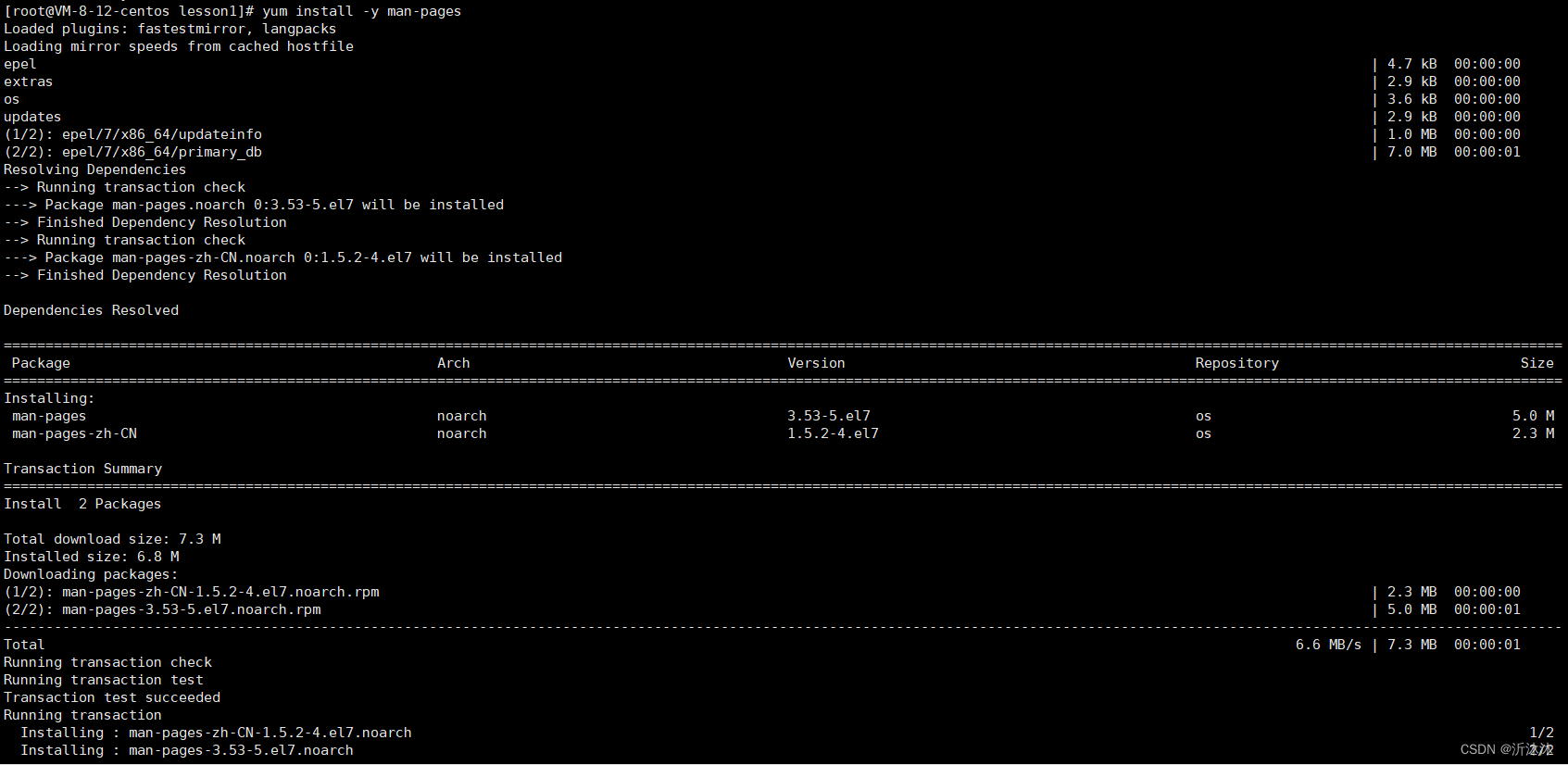
安装完成;
cp指令(重要):
📜语法: cp [选项] 源文件或目录 目标文件或目录
🔨功能: 复制文件或目录
🔎说明: cp指令用于复制文件或目录,如同时指定两个以上的文件或目录,且最后的目的地是一个已经存在的目录,则它会把前面指定的所有文件或目录复制到此目录中。若同时指定多个文件或目录,而最后的目的地并非一个已存在的目录,则会出现错误信息
📌常用选项:
- f 或 --force 强行复制文件或目录, 不论目的文件或目录是否已经存在
- -i 或 --interactive 覆盖文件之前先询问用户
- -r递归处理,将指定目录下的文件与子目录一并处理。若源文件或目录的形态,不属于目录或符号 链接,则一律视为普通文件处理
- -R 或 --recursive递归处理,将指定目录下的文件及子目录一并处理

 如果是拷贝目录下已有同名文件,这时候会进行覆盖拷贝,系统会进行询问,不询问添加-i选项
如果是拷贝目录下已有同名文件,这时候会进行覆盖拷贝,系统会进行询问,不询问添加-i选项
mv指令(重要):
mv命令是move的缩写,可以用来移动文件或者将文件改名(move (rename) files),是Linux系统下常用的命令,经常用来备份文件或者目录。
📜语法: mv [选项] 源文件或目录 目标文件或目录
🔨功能:
- 视mv命令中第二个参数类型的不同(是目标文件还是目标目录), mv命令将文件重命名或将其移至一个新的目录中。
- 当第二个参数类型是文件时, mv命令完成文件重命名,此时,源文件只能有一个(也可以是源目录名),它将所给的源文件或目录重命名为给定的目标文件名。
- 当第二个参数是已存在的目录名称时,源文件或目录参数可以有多个, mv命令将各参数指定的源文件均移至目标目录中。
📌常用选项:
- -f : force 强制的意思,如果目标文件已经存在,不会询问而直接覆盖
- -i :若目标文件 (destination) 已经存在时,就会询问是否覆盖!

nano
🔨功能:nano类似于Windows的记事本;
安装nano
yum install -y nanoCtrl+X退出nano;
输入如下代码:
cnt=0; while [ $cnt -le 10000 ] ; do echo "hello 1 [$cnt]"; let cnt++; done > fff.txt创建了fff.txt文件,用nano打开后显示如下代码(可以尝试一下):

cat
📜语法: cat [选项][文件]
🔨功能: 查看目标文件的内容
📌常用选项:
- -b 对非空输出行编号
- -n 对输出的所有行编号
- -s 不输出多行空行

上面nano指令中建立了一个fff.txt的文件,如果我们用cat打开呢?
 后面还有好多,大家可以试一下,我们查看的时候很不方便。
后面还有好多,大家可以试一下,我们查看的时候很不方便。
⭐️并不适合查看大文件,适合小文本或代码片段;
more指令
📜语法: more [选项][文件]
🔨功能: more命令,功能类似 cat
📌常用选项:
- -n 对输出的所有行编号
- q 退出more
 输入数字可以显示到对应好行,按回车下翻,不可上翻;
输入数字可以显示到对应好行,按回车下翻,不可上翻;
 输入/后面输入内容可以搜索
输入/后面输入内容可以搜索
按Q退出
less指令(重要)
less 工具也是对文件或其它输出进行分页显示的工具,应该说是linux正统查看文件内容的工具,功能极其强大。
less 的用法比起 more 更加的有弹性。在 more 的时候,我们并没有办法向前面翻, 只能往后面看,但若使用了 less 时,就可以使用 [pageup][pagedown] 等按键的功能来往前往后翻看文件,更容易用来查看一个文件的内容!
除此之外,在 less 里头可以拥有更多的搜索功能,不止可以向下搜,也可以向上搜
📜语法: less [参数] 文件
🔨功能:less与more类似,但使用less可以随意浏览文件,而more仅能向前移动,却不能向后移动,而且less在查看之前不会加载整个文件。
📌常用选项
- -i 忽略搜索时的大小写
- -N 显示每行的行号
- /字符串:向下搜索“字符串”的功能
- ?字符串:向上搜索“字符串”的功能
- n:重复前一个搜索(与 / 或 ? 有关)
- N:反向重复前一个搜索(与 / 或 ? 有关)
- q:quit
⭐️more/less适合查看大文件;
head指令
head 与 tail 就像它的名字一样的浅显易懂,它是用来显示开头或结尾某个数量的文字区块, head 用来显示档案的开头至标准输出中,而 tail 想当然尔就是看档案的结尾。
📜语法: head [参数]... [文件]...
🔨功能:head 用来显示档案的开头至标准输出中,默认head命令打印其相应文件的开头10行。
📌选项:
- -n<行数> 显示的行数
tail指令
tail 命令从指定点开始将文件写到标准输出.使用tail命令的-f选项可以方便的查阅正在改变的日志文件,tail -f filename会把filename里最尾部的内容显示在屏幕上,并且不但刷新,使你看到最新的文件内容.
📜语法: tail[必要参数][选择参数][文件]
🔨功能: 用于显示指定文件末尾内容,不指定文件时,作为输入信息进行处理。常用查看日志文件。
📌选项:
- -f 循环读取
- n<行数> 显示行数

❓ 思考:如何打印中间的10行[1000,1010]呢?

ps:利用了管道,可以把命令组合进行批量化处理,管道目前了解即可;
时间相关的指令
date显示
date 指定格式显示时间: date +%Y:%m:%d
📜date 用法: date [OPTION]... [+FORMAT]
📌
在显示方面,使用者可以设定欲显示的格式,格式设定为一个加号后接数个标记,其中常用的标记列表如下
- %H : 小时(00..23)
- %M : 分钟(00..59)
- %S : 秒(00..61)
- %X : 相当于 %H:%M:%S
- %d : 日 (01..31)
- %m : 月份 (01..12)
- %Y : 完整年份 (0000..9999)
- %F : 相当于 %Y-%m-%d
📌在设定时间方面
- date -s //设置当前时间,只有root权限才能设置,其他只能查看。
- date -s 20080523 //设置成20080523,这样会把具体时间设置成空00:00:00
- date -s 01:01:01 //设置具体时间,不会对日期做更改
- date -s “01:01:01 2008-05-23″ //这样可以设置全部时间
- date -s “01:01:01 20080523″ //这样可以设置全部时间
- date -s “2008-05-23 01:01:01″ //这样可以设置全部时间
- date -s “20080523 01:01:01″ //这样可以设置全部时间
时间戳
时间戳百度百科
从1970年1月1日00:00到现在累计的秒数,这是在伦敦计算,我们在东八区,我们是 8:00开始累计;
时间->时间戳: date +%s
时间戳->时间: date -d@1508749502
Unix时间戳(英文为Unix epoch, Unix time, POSIX time 或 Unix timestamp)是从1970年1月1日(UTC/GMT的午夜)开始所经过的秒数,不考虑闰秒。
扩展:千年虫问题
Cal指令
cal命令可以用来显示公历(阳历)日历。公历是现在国际通用的历法,又称格列历,通称阳历。 “阳历”又名“太阳历”,系以地球绕行太阳一周为一年,为西方各国所通用,故又名“西历”。
📜命令格式: cal [参数][月份][年份]
🔨功能: 用于查看日历等时间信息,如只有一个参数,则表示年份(1-9999),如有两个参数,则表示月份和年份
📌常用选项:
- -3 显示系统前一个月,当前月,下一个月的月历
- -j 显示在当年中的第几天(一年日期按天算,从1月1号算起,默认显示当前月在一年中的天数)
- -y 显示当前年份的日历


find指令:(灰常重要) -name
- Linux下find命令在目录结构中搜索文件,并执行指定的操作。
- Linux下find命令提供了相当多的查找条件,功能很强大。由于find具有强大的功能,所以它的选项也很多,其中大部分选项都值得我们花时间来了解一下。
- 即使系统中含有网络文件系统( NFS), find命令在该文件系统中同样有效,只你具有相应的权限。
- 在运行一个非常消耗资源的find命令时,很多人都倾向于把它放在后台执行,因为遍历一个大的文件系统可能会花费很长的时间(这里是指30G字节以上的文件系统)。
📜语法: find pathname -options
🔨功能: 用于在文件树种查找文件,并作出相应的处理(可能访问磁盘)
📌常用选项:
- -name 按照文件名查找文件。
⭐️当访问磁盘时候,会导致效率降低
whilch
📜语法: which 命令
🔨功能:只用于搜索命令
alias
📜语法:alias 别名='指令'
🔨功能:重命名指令

grep指令
📜语法: grep [选项] 搜寻字符串 文件
🔨功能: 在文件中搜索字符串,将找到的行打印出来
📌常用选项:
- -i :忽略大小写的不同,所以大小写视为相同
- -n :顺便输出行号
- -v :反向选择,亦即显示出没有 '搜寻字符串' 内容的那一行

zip/unzip指令
📜语法: zip 压缩文件.zip 目录或文件/unzip 压缩文件 -d 指定目录(相对/绝对)路径;
🔨功能: 将目录或文件压缩成zip格式
📌常用选项:
- -r 递 归处理,将指定目录下的所有文件和子目录一并处理
Centos 7 下安装zip/unzip:
yum install zip unzip//需要root权限
⭐️所以,zip默认对一个目录打包压缩时默认只会把你的目录打包压缩,加上-r就可以了
❓思考:为什么要打包和压缩呢?

方便传输;将很多大小文件组成一个文件,打包后丢失的可能性小,压缩后体积变小,传输效率会提高;
tar指令(重要):打包/解包,不打开它,直接看内容
📜语法:tar [-cxtzjvf] 文件与目录 .... 参数:
- -c :建立一个压缩文件的参数指令(create 的意思);
- -x :解开一个压缩文件的参数指令!
- -t :查看 tarfile 里面的文件!(不打开压缩文件,直接查看里面内容)
- -z :是否同时具有 gzip 的属性?亦即是否需要用 gzip 压缩?
- -j :是否同时具有 bzip2 的属性?亦即是否需要用 bzip2 压缩?
- -v :压缩的过程中显示文件!这个常用,但不建议用在背景执行过程!(解压/压缩时,同步显示压缩文件列表)
- -f :使用档名,请留意,在 f 之后要立即接档名喔!不要再加参数!
- -C : 解压到指定目录

bc指令
bc命令可以很方便的进行浮点运算

uname –r指令
📜语法: uname [选项]
🔨功能: uname用来获取电脑和操作系统的相关信息。
🔎补充说明: uname可显示linux主机所用的操作系统的版本、硬件的名称等基本信息。
📌常用选项:
- -a或–all 详细输出所有信息,依次为内核名称,主机名,内核版本号,内核版本,硬件名,处理器类型,硬件平台类型,操作系统名称

重要的几个热键[Tab],[ctrl]-c, [ctrl]-d [Ctrl]-r
- [Tab]按键---具有『命令补全』和『档案补齐』的功能
- [Ctrl]-c按键---让当前的程序『停掉』(终止在前台的异常程序)
- [Ctrl]-d按键---通常代表着:『键盘输入结束(End Of File, EOF 戒 End OfInput)』的意思;另外,他也可以用来取代exit
- [Ctrl]-r搜索历史命令
关机
📜语法: shutdown [选项] ** 常见选项: **
- -h: 将系统的服务停掉后,立即关机。
- -r : 在将系统的服务停掉之后就重新启动
- -t sec : -t 后面加秒数,亦即『过几秒后关机』的意思
以下命令作为扩展
◆安装和登录命令: login、 shutdown、 halt、 reboot、 install、 mount、 umount、 chsh、 exit、 last;
◆ 文件处理命令: file、 mkdir、 grep、 dd、 find、 mv、 ls、 diff、 cat、 ln;
◆ 系统管理相关命令: df、 top、 free、 quota、 at、 lp、 adduser、 groupadd、 kill、 crontab;
◆ 网络操作命令: ifconfig、 ip、 ping、 netstat、 telnet、 ftp、 route、 rlogin、 rcp、 finger、 mail、 nslookup;
◆ 系统安全相关命令: passwd、 su、 umask、 chgrp、 chmod、 chown、 chattr、 sudo ps、 who;
◆ 其它命令: tar、 unzip、 gunzip、 unarj、 mtools、 man、 unendcode、 uudecode。

指令我们要多用,记住是很难的,熟能生巧,加油!
